「技术干货」海康威视监控球机在硬盘录像机中巡航的配置方法
1、配置云台参数:
进硬盘录像机主菜单–通道管理—云台配置界面。模拟球机需要先选择对应通道,点击485配置(如果您是网络球机,请忽略这一步)。
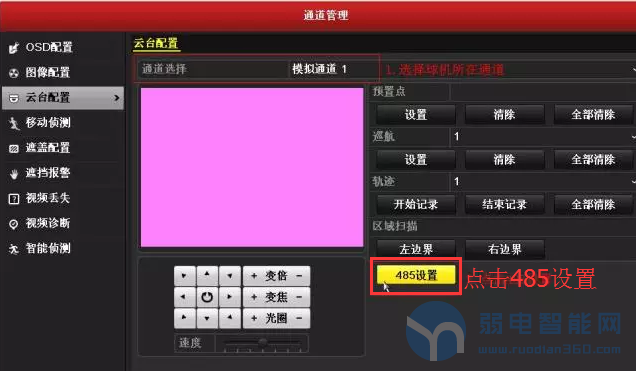

根据您球机上的拨码填上对应通道的球机波特率、协议、地址位。点击确定,回到云台配置界面。


此时回到云台配置界面,点击上下左右的箭头,球机是能转动的,如果转不了,请核对云台参数信息再来填写。
2、设置预置点:


1)选中球机所在的通道号;
2)使用云台上下左右转动调整球机位置;
3)预置点填写您配置的预置点,比如图示我配置的是预置点1;
4)点击设置。预置点1就配置好了,以次类推,根据您自己的需求配置其余的预置点2、3、4……3.调用预置点:点击云台配置界面右下角PTZ按钮,进入云台控制界面。
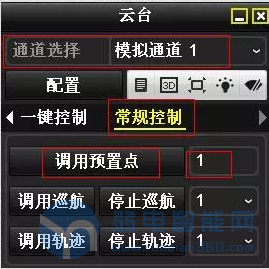

如上图选择球机通道,点击常规控制,预置点后面填写您刚刚配置的预置点编号,点击调用预置点。如果配置成功了,球机会转到您配置的对应的预置点位置。图中示例是调用预置点1的截图。
3、配置巡航:
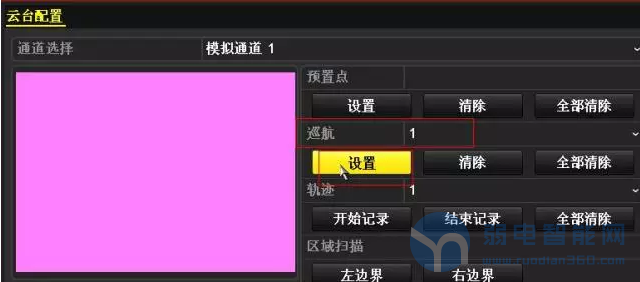

进入录像机云台配置界面填写巡航路径,点击设置,弹出关键点界面,如下图所示。
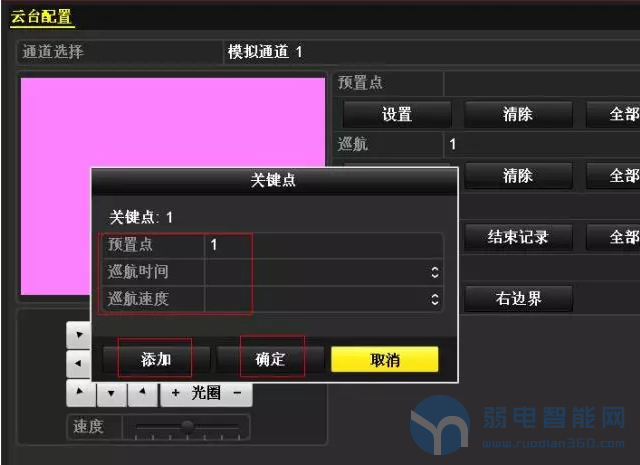

设置预置点,巡航时间与巡航速度,点击添加,此时关键点会变为另外一个。以此类推,设置其余关键点。所有的关键点都添加完了之后,点击确定保存。
说明:
关键点:即巡航路径的巡航点。巡航时间:球机停留在该预置点的时间,数值越大,在该点停留的越久。巡航速度:球机从一个点到另外一个点的运动速度等级,数值越大,转动越快。4、调用巡航:
以上路径都设置好之后,进入云台配置界面,点击右下角PTZ进入云台配置界面。
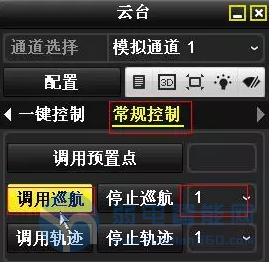

点击常规控制,选择刚刚配置好的巡航路径,点击调用巡航。
